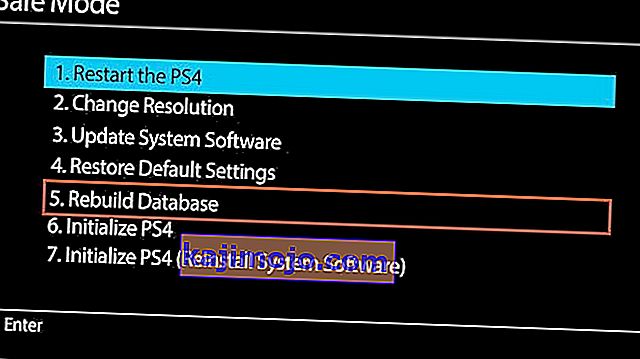Корисници ПлаиСтатион 4 с времена на време се суочавају са проблемима замрзавања или заостајања конзоле. Постоји неколико симптома који прате проблем замрзавања и заостајања, од којих неки укључују замрзавање конзоле (и евентуално гашење) током играња или уобичајене употребе, замрзавање конзоле током инсталације, заостајање игре приликом играња игара на мрежи и замрзавање повезано са одређеним играма или дисковима.
Не постоји тачан узрок овог проблема, већ неколико њих. Неки узроци проблема смрзавања / заостајања укључују:
- Неисправни или пуни хард дискови
- Грешке и проблеми фирмвера
- Спора интернет веза
- Зачепљена кеш меморија
- Лоша вентилација
- Неуредна база података
У овом чланку ћу дати упутства за решавање проблема замрзавања / заостајања користећи различите приступе. На вама је да пронађете шта би могло бити узрок вашег проблема и примените исправно решење.
1. метод: Провера чврстог диска
Неисправан чврсти диск може довести до знатног успоравања система. Препоручљиво је провјерити да ли постоји чврсти диск. Вероватно да тврди диск има проблема ако чујете необичне звукове или приметите необично понашање у одељку за чврсти диск. У овом тренутку, препоручљиво је да промените погон како је описано у следећим корацима. Будући да се овај поступак састоји од растављања уређаја, морате бити изузетно опрезни.
- Потпуно искључите ПС4 притиском на дугме за напајање најмање 7 секунди док не зачујете два звучна сигнала што значи да је потпуно искључен.
- Одспојите кабл за напајање и друге каблове причвршћене за конзолу.
- Померите поклопац лежишта тврдог диска (сјајни део) према левој страни система да бисте га уклонили.
- Проверите да ли је чврсти диск правилно постављен и добро затегнут за плочу. Ако желите да га промените, узмите вијак и замените чврсти диск новим. Запамтите да ћете на нови чврсти диск морати инсталирати нови системски софтвер.
Метод 2: Ослобађање простора
Мали простор на конзоли ствара мањи простор за рад система, што доводи до успоравања. Ослобађање мало простора помоћи ће у побољшању брзине вашег система.
- На главном екрану идите на Подешавања> Управљање системским складиштем и одаберите било коју од категорија у наставку да бисте видели више информација.
- Апликације
- Галерија за хватање
- Подаци сачувани у апликацији
- Теме

- Изаберите садржај који желите да избришете
- Притисните дугме Оптионс, а затим изаберите Делете
Подаци сачувани у апликацији садрже све податке сачуване из игара и тамо ће вероватно бити лоше меморије. Отворите игру због чега се систем замрзава и очистите податке.
3. метод: Обнова базе података
База података ПлаиСтатион 4 временом почиње да се зачепљује, што је чини неефикасном и спором. Поновна изградња базе података значајно ће побољшати перформансе ваших конзола и смањити замрзавање или заостајање.
- Искључите ПС4 држећи дугме за напајање најмање седам секунди. Зачућете два звучна сигнала који указују да је потпуно искључен.
- Покрените се у безбедни режим притиском и држањем дугмета за напајање око 7 секунди док не зачујете други звучни сигнал.
- Повежите свој ДуалСхоцк 4 контролер путем УСБ кабла на ПС4 јер је Блуетоотх неактиван у сигурном режиму.
- Померите се надоле и изаберите Обнови базу података - Ово скенира погон и креира нову базу података са свим садржајем. Ова операција може потрајати дуго, у зависности од врсте и броја ставки података.
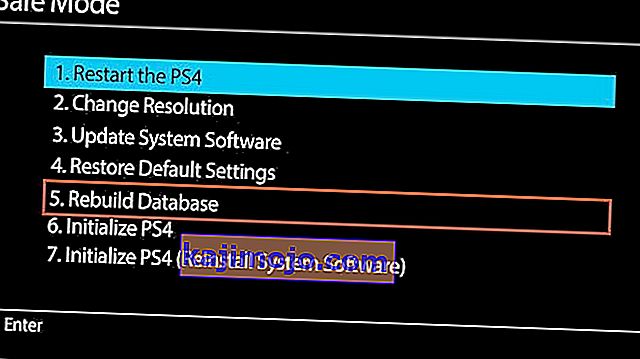
- Након тога кликните на опцију „ Ажурирај системски софтвер “ и проверите да ли постоје доступне исправке.
- Ако постоје, инсталирајте их и проверите да ли је проблем и даље присутан.
Метод 4: Оптимизација Интернет везе
Можете да искусите заостајања током играња на мрежи због споре интернет везе. Следите ове савете да бисте смањили заостајање током сесија игара на мрежи.
- Ако је могуће, користите етернет везе преко Ви-Фи мреже
- Користите појачивач Ви-Фи сигнала ако је сигнал врло слаб или приближите конзолу рутеру
- Коришћење бржег ДНС-а
- Преузмите и покрените Гоогле-ов Намебенцх са било ког рачунара (потрудите се да се не врши ниједно друго преузимање као што то радите, јер би то могло променити резултате). Упоредити ће све доступне сервере имена и пронаћи оне који су вам најближи и најбржи.

- На вашем ПС4 идите на Нетворк> Сет уп Интернет Цоннецтион и одаберите „ Усе Ви-Фи “ или „ Усе ЛАН Цабле “, у зависности од тога да ли сте повезани преко Ви-Фи или етхернет кабла.
- Изаберите Прилагођено> Аутоматско> Не наводи> Ручно
- Унесите бројеве које пружа апликација Намебенцх према њиховом редоследу. Након тога одаберите „Аутоматски“, а затим „Не користи“.
Имајте на уму да се квалитет везе са серверима имена временом разликује, па ћете можда можда желети да поновите овај поступак повремено.
Постављање прослеђивања порта
- Идите на подешавања прегледача вашег рутера (обично 192.168.1.1) помоћу прегледача.
- Потражите подешавања „прослеђивање порта“
- Када стигнете тамо, наведите или одаберите ИП адресу свог ПС4. На вашем ПС4 можете га пронаћи Сеттингс> Нетворк> Виев Цоннецтион Статус .
- Креирајте правила за прослеђивање УДП и ТЦП порта за оба за следеће бројеве: 80, 443, 1935, 3478, 3479, 3480. Ова веб локација ће вас провести кроз процедуру за ваш одређени рутер.
- Такође не заборавите да користите НАТ тип 2 уместо 1.
5. метод: Добијање најновијих исправки

Ажурирање фирмвера обично обезбеђује побољшања перформанси и исправке на вашој ПС4 конзоли.
- Набавите УСБ стицк са најмање 400 МБ слободног простора. УСБ мора бити обрисан, а затим створити фасциклу звану ПС4 са подмапом која се зове УПДАТЕ .
- Преузмите најновије ажурирање за ПС4 одавде и копирајте га у директоријум УПДАТЕ на вашем флеш диску.
- Искључите конзолу, а затим поставите УСБ стицк у један од ПС4 напред окренутих УСБ портова.
- Држите дугме за напајање најмање 7 секунди да бисте се покренули у безбедном режиму.
- У сигурном режиму одаберите трећу опцију која је „Ажурирање софтвера система“ и следите упутства одатле.
Поновном иницијализацијом ПС4 система вратиће се ваш систем и пружити вам изванмрежно искуство.
Ево неколико додатних мера које можете предузети како бисте осигурали да се ваш ПС4 не замрзне или заостане.
- Ако се суочавате са проблемима замрзавања диска за игре, обратите се продавцу код којег сте га купили.
- Обезбедите довољно вентилације за систем.
- Само поновно покретање система често функционише.